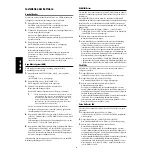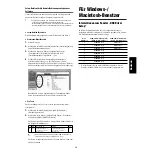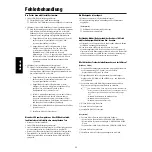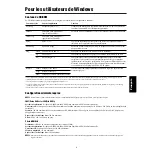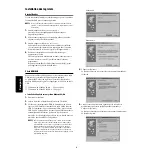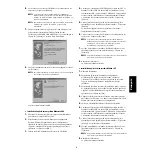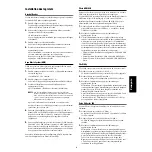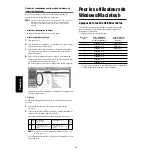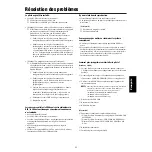5
Deutsch
6.
Aktivieren Sie das Kontrollkästchen „CD-ROM-Laufwerk“, und
deaktivieren Sie alle anderen Kontrollkästchen. Klicken Sie auf
[Weiter].
Während der Suche nach dem Treiber werden Sie
möglicherweise aufgefordert, eine Windows-CD-ROM
einzulegen. Geben Sie das Verzeichnis „USBdrv_“ auf dem
CD-ROM-Laufwerk an (also beispielsweise „D:\USBdrv_\“),
und setzen Sie die Installation fort.
Wenn Sie Windows 98 verwenden, geben Sie das Verzeichnis
„USBdrv_“ auf dem CD-ROM-Laufwerk an (also
beispielsweise „D:\USBdrv_\“), und setzen Sie die Installation
fort.
7.
Sobald das System den Treiber auf der CD-ROM findet und zur
Installation bereit ist, wird das folgende Fenster angezeigt.
Vergewissern Sie sich, daß der „YAMAHA USB MIDI Driver“
angegeben ist, und klicken Sie auf [Weiter]. Die Installation wird
gestartet.
8.
Nach Beendigung der Installation wird das folgende Fenster
angezeigt. Klicken Sie auf [Fertig stellen].
Bei einigen Computern kann es etwa zehn Sekunden dauern,
bis dieses Fenster nach erfolgter Installation angezeigt wird.
Der Treiber wurde installiert.
●
Installieren des Treibers unter Windows 2000
1.
Starten Sie den Computer, und melden Sie sich über das
„Administrator“-Konto bei Windows 2000 an.
2.
Klicken Sie nacheinander auf [Arbeitsplatz | Systemsteuerung |
System | Hardware | Treibersignierung |
Dateisignaturverifizierung], wählen Sie die Option „Ignorieren –
Alle Dateien installieren, unabhängig von der Dateisignatur“ aus,
und klicken Sie auf [OK].
3.
Legen Sie die mitgelieferte CD-ROM in das CD-ROM-Laufwerk
ein.
4.
Vergewissern Sie sich, daß der Netzschalter (POWER) des S90
auf „OFF“ (Aus) gestellt ist, und verwenden Sie das USB-Kabel,
um die USB-Buchse des Computers (oder des USB-Hubs) mit der
USB-Buchse des S90 zu verbinden. Wenn der S90 eingeschaltet
wird, wird auf dem Computer automatisch der „Assistent für das
Suchen neuer Hardware“ angezeigt. Klicken Sie auf [Weiter].
5.
Wählen Sie die Option „Nach einem passenden Treiber für das
Gerät suchen (empfohlen)“ aus. Klicken Sie auf [Weiter].
Im folgenden Fenster können Sie den Ordner angeben, in dem
der Treiber installiert werden soll.
6.
Aktivieren Sie das Kontrollkästchen „CD-ROM-Laufwerke“, und
deaktivieren Sie alle anderen Kontrollkästchen. Klicken Sie auf
[Weiter].
Während der Suche nach dem Treiber werden Sie
möglicherweise aufgefordert, eine Windows-CD-ROM
einzulegen. Geben Sie das Verzeichnis „USBdrv2k_“ auf dem
CD-ROM-Laufwerk an (also beispielsweise
„D:\USBdrv2k_\“), und setzen Sie die Installation fort.
7.
Nach Beendigung der Installation wird die Meldung „Fertig
stellen des Assistenten“ angezeigt. Klicken Sie auf [Fertig stellen].
Bei einigen Computern kann es etwa zehn Sekunden dauern,
bis dieses Fenster nach erfolgter Installation angezeigt wird.
8.
Starten Sie den Computer neu.
Der Treiber wurde installiert.
●
Installieren des Treibers unter Windows XP
1.
Starten Sie den Computer.
2.
Wählen Sie [Start | Systemsteuerung] aus.
Falls die Kategorieansicht ausgewählt ist, klicken Sie links im
Fenster auf [Zur klassischen Ansicht wechseln].
Alle Symbole der Systemsteuerung werden angezeigt.
3.
Klicken Sie nacheinander auf [System | Hardware |
Treibersignierung | Treibersignaturoptionen], wählen Sie die
Option „Ignorieren – Software unabhängig von Zulassung
installieren“ aus, und klicken Sie auf [OK].
4.
Klicken Sie auf [OK], um das Fenster „Systemeigenschaften“ zu
schließen, und klicken Sie dann auf das „X“ in der rechten oberen
Fensterecke, um die Systemsteuerung zu schließen.
5.
Legen Sie die mitgelieferte CD-ROM in das CD-ROM-Laufwerk
ein.
6.
Vergewissern Sie sich, daß der Netzschalter (POWER) des S90
auf „OFF“ (Aus) gestellt ist, und verwenden Sie das USB-Kabel,
um die USB-Buchse des Computers (oder des USB-Hubs) mit
der USB-Buchse des S90 zu verbinden. Wenn der S90
eingeschaltet wird, wird auf dem Computer automatisch der
„Assistent für das Suchen neuer Hardware“ angezeigt.
7.
Wählen Sie die Option „Nach einem passenden Treiber für das
Gerät suchen (empfohlen)“ aus. Klicken Sie auf [Weiter]. Die
Installation wird gestartet.
8.
Nach Beendigung der Installation wird die Meldung „Fertig
stellen des Assistenten“ angezeigt. Klicken Sie auf [Fertig stellen].
Bei einigen Computern kann es etwa zehn Sekunden dauern,
bis dieses Fenster nach erfolgter Installation angezeigt wird.
9.
Starten Sie den Computer neu.
Der Treiber wurde installiert.